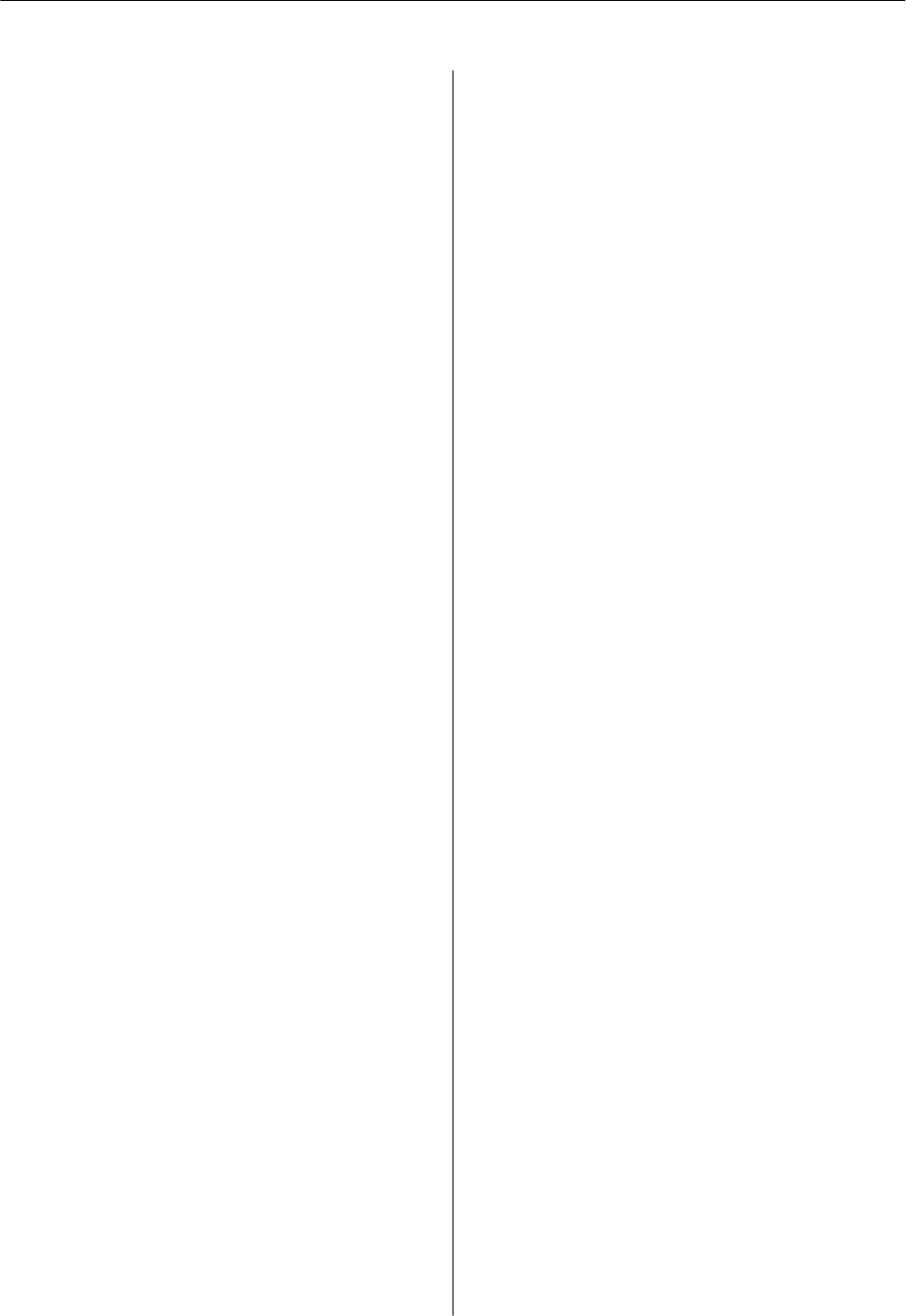-
hoe kan je een gescand document overzetten op de PC Gesteld op 18-10-2022 om 13:26
Reageer op deze vraag Misbruik melden -
Aan/uit lichtje blijft knipperen en inkt lampje blijft aan na vernieuwincassegte Gesteld op 6-1-2022 om 11:48
Reageer op deze vraag Misbruik melden -
printer alles in engels.wil naar nederlands veranderen
Reageer op deze vraag Misbruik melden
Gesteld op 31-12-2021 om 13:11 -
Ik krijg signaal, dat een cassette leeg is, maar cassettehouder verplaatst niet naar links Gesteld op 2-11-2021 om 12:27
Reageer op deze vraag Misbruik melden -
Waarom kan ik niet air printen of ik heb de printer niet goed geinstaleerd Gesteld op 29-8-2020 om 21:51
Reageer op deze vraag Misbruik melden -
Waarom kan ik niet air printen met de printer 247 home Gesteld op 29-8-2020 om 21:37
Reageer op deze vraag Misbruik melden
-
printer drukt niet af terwijl het lampje niet brandt Gesteld op 12-5-2020 om 19:53
Reageer op deze vraag Misbruik melden -
welke handelingen moet ik doen om de printkoppen te reinigen Gesteld op 15-1-2020 om 15:25
Reageer op deze vraag Misbruik melden -
papier gecontrleerd ,printknoppen gecontroleerd nieuwe inkt in gedaan maar hij print gewoon niet Gesteld op 23-5-2019 om 14:57
Reageer op deze vraag Misbruik melden-
wel echte inkt van epson op imitatie werkt hij niet Geantwoord op 23-5-2019 om 23:16
Waardeer dit antwoord (1) Misbruik melden
-
-
printer drukt vage lijnen af terwijl de inkt nog niet op is Gesteld op 2-2-2019 om 13:09
Reageer op deze vraag Misbruik melden-
dan is de inkt te ver op of hij moet gereinigd Geantwoord op 2-2-2019 om 15:14
Waardeer dit antwoord (2) Misbruik melden
-
-
Onlangs is mijn PC geupgraded met Outlook 2016. Sindsdien werkt mijn XP 247 printen niet correct meer. De mails worden geprint maar niet de bijlagen. Kan iemand me helpen? Gesteld op 11-12-2018 om 17:05
Reageer op deze vraag Misbruik melden-
de bijlagen moet je apart aanklikken met de rechter muisknop Geantwoord op 11-12-2018 om 22:39
Waardeer dit antwoord (1) Misbruik melden
-
-
neen, lukt ook niet... Geantwoord op 12-12-2018 om 07:51
Waardeer dit antwoord Misbruik melden -
Ik heb allebei de knoppen om te kunnen scannen, ingetoetst maar het apparaat reageert niet. Ik heb ook de installatie nagekeken en de functies allemaal gedownload.
Reageer op deze vraag Misbruik melden
Vraag is, hoe kan ik scannen met EPSOn XP 247 ? Gesteld op 25-1-2018 om 15:17-
Weet u dat inmiddels? Ik heb hetzelfde probleem nl. Geantwoord op 29-5-2018 om 09:48
Waardeer dit antwoord (10) Misbruik melden
-
-
Ik scan via de epson app op mijn smartphone. Als de printer en de smartphone allebei via WiFi op hetzelfde netwerk zijn aangesloten werkt dat prima. Je kunt de scan dan bijv gelijk mailen naar iemand. (Of naar jezelf natuurlijk) Geantwoord op 23-7-2019 om 23:16
Waardeer dit antwoord (1) Misbruik melden -
kan men ook in deze printer Ink Cartridges HP 364XL gebruiken Gesteld op 9-1-2018 om 15:11
Reageer op deze vraag Misbruik melden-
NEE ANDER MERK ANDERE CARTRIDGES. KIJK EENS BIJ DE ACTION CARTRIDGES VOOR 10 EURO. DOEN HET PRIMA TOTDAT ZE HET NIET MEER DOEN MAAR VOOR 40 EURO HEB JE NIEUWE PRINTER. NET ZO VEEL LAS EEN SETJE HP ORGINELE Geantwoord op 10-1-2018 om 21:47
Waardeer dit antwoord Misbruik melden
-
-
Een Pages bestand wordt allen de kleur afgedrukt niet de zwarte tekst
Reageer op deze vraag Misbruik melden
Gesteld op 11-10-2017 om 12:14-
Weet je het antwoord al, ik heb het zelfde probleem en kom er ook niet uit.... Geantwoord op 16-10-2018 om 10:26
Waardeer dit antwoord Misbruik melden
-
-
ik heb mijn cardritsjes vervangen maar nu print hij alleen nog kleur zwart doet niets en heb wel orginele inkt Gesteld op 30-6-2017 om 13:18
Reageer op deze vraag Misbruik melden-
ik heb hetzelfde probleem. is het bij u ondertussen al verholpen. Geantwoord op 15-12-2017 om 18:00
Waardeer dit antwoord Misbruik melden
-
-
Het zit in de imitatie inkt Geantwoord op 18-12-2017 om 13:06
Waardeer dit antwoord Misbruik melden -
als je imitatie inkt gebruikt hebt moet eerst je hele printer gereinigd worden voor dat hij op de orginele inkt weer reageert Geantwoord op 18-12-2017 om 13:35
Waardeer dit antwoord Misbruik melden -
op welke knop moet ik drukken om een document te scannen?
Reageer op deze vraag Misbruik melden
Gesteld op 1-2-2017 om 11:45-
van links gezien de 4e en 5e knop in zwart of kleur Geantwoord op 30-6-2017 om 13:20
Waardeer dit antwoord (17) Misbruik melden
-
-
heeft de XP 247 een stand by modus en hoe zet je dit aan? Gesteld op 29-12-2016 om 19:11
Reageer op deze vraag Misbruik melden-
Stroom besparen
Waardeer dit antwoord Misbruik melden
De printer gaat in slaapstand of gaat automatisch uit als er een bepaalde tijd geen handelingen worden verricht. U
kunt instellen hoelang het duurt voordat stroombeheer wordt toegepast. Elke verhoging is van invloed op de
energiezuinigheid van het product. Denk aan het milieu voordat u wijzigingen doorvoert.
Stroom besparen - Windows
1. Open het venster van de printerdriver.
2. Klik op Printer- en optie-informatie op het tabblad Hulpprogramma's.
3. Selecteer na hoeveel tijd de printer in slaapstand moet gaan bij Slaaptimer en klik op Ver zen de n. Als de
printer automatisch moet worden uitgeschakeld, selecteert u de tijdsduur bij Uitschakeltimer en klikt u op
Verzenden.
4. Klik op OK.
Geantwoord op 8-7-2017 om 09:53
-